Ako sťahovať alebo meniť systémové písma v systéme Android
7. marec 2022 • Podané na: Riešenie problémov s mobilom Android • Osvedčené riešenia
Môj synovec mi raz povedal, že by mali zmeniť metaforickú frázu „nesúď knihu podľa obalu“ na „nesúď obsah online podľa písma“. Viem, čo tým myslí – škaredé písmo by ma vytáčalo a otravovalo, že by som sa ani neunúval čítať obsah, aj keď by to možno bolo dobré. Úloha funguje obojstranne, pretože skvelé písmo okamžite zlepší vnímanie webovej stránky alebo aplikácie čitateľmi.
V súčasnosti mnohí z nás čítajú z telefónu alebo tabletu s Androidom. V predvolenom nastavení je „Roboto“ jedným z najbežnejších písiem pre Android, a to z dobrých dôvodov – má príjemný vzhľad a má správnu veľkosť. To je dostatočné pre väčšinu používateľov, ale existujú ľudia, ktorí si chcú prispôsobiť vzhľad a dojem svojho Androidu podľa svojich osobných preferencií.
Našťastie je Android dostatočne flexibilný na to, aby umožnil používateľom pohrať sa s mobilným operačným systémom, a to buď hraním sa so samotnými kódmi, alebo vykonaním zmeny písma Android prostredníctvom systémových nastavení telefónu alebo tabletu v závislosti od úrovne vášho technického know-how. V tomto článku vám ukážeme, ako zmeniť písmo v systéme Android.
Poznámka: Niektoré z týchto metód na zmenu systémového písma Android budú vyžadovať, aby používatelia zodpovedajúcim spôsobom rootovali svoje zariadenia.
Časť 1: Zmena nastavení systému
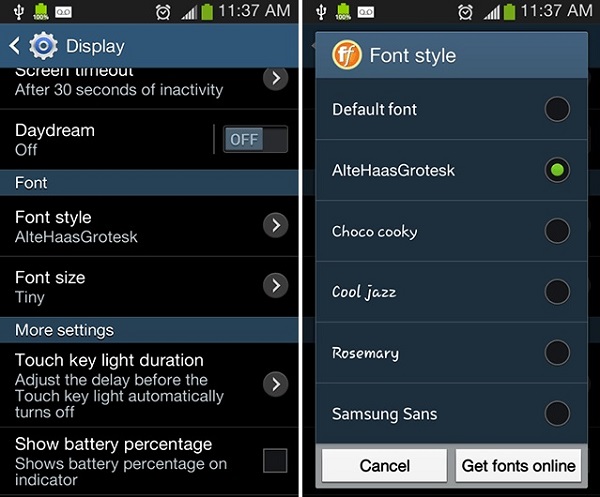
V predvolenom nastavení operačný systém Android nemá existujúcu metódu, ktorá používateľom umožňuje zmeniť písmo telefónu na ich zariadeniach. V závislosti od výrobcu zariadení so systémom Android a verzie operačného systému, na ktorom zariadenia bežia, môžu mať používatelia túto funkciu k dispozícii.
Používatelia zariadení Samsung majú v tomto zmysle šťastie, pretože túto funkciu meniča písiem pre Android už majú zavedenú. Ak používate staršie zariadenie, napríklad Galaxy S4 so staršou verziou rozhrania TouchWiz od Samsungu, budete môcť zmeniť písma Galaxy S4 v časti Nastavenia > Zariadenie > Písma > Štýl písma .
Ak to nemôžete nájsť na svojom zariadení Samsung, pravdepodobne používate novší model, ktorý beží aspoň na systéme Android 4.3. Ak chcete zmeniť písmo pre Android, prejdite do časti Nastavenia > Moje zariadenia > Displej > Štýl písma .
Prípadne, ak nemôžete nájsť existujúce písma, ktoré chcete, môžete si kedykoľvek zakúpiť a stiahnuť písma pre Android online. Môžete ich nájsť kliknutím na možnosť Získať písma online v zozname systémových písiem Android vo vašom zariadení. Balík písiem pre Android vás bude stáť 0,99 až 4,99 USD. Aj keď vás môžu vrátiť o pár dolárov, toto sú najlepšie písma pre Android – tieto písma pre Android sa sťahujú priamo do vášho zariadenia.
Časť 2: Aplikácia Písma pre Android
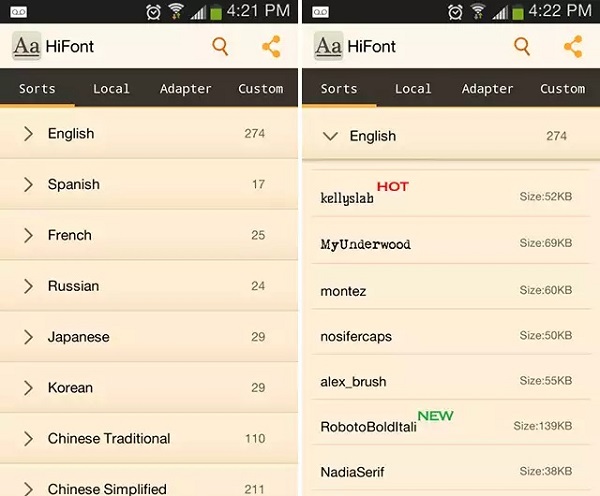
Aplikácie písiem pre Android vám tiež môžu pomôcť prispôsobiť systémové písma na vašom zariadení. Aplikáciu písma pre Android nájdete v obchode Google Play a niektoré z najlepších aplikácií na písma sú zadarmo, vrátane HiFont a iFont. Ak chcete zmeniť písma, musíte si ich stiahnuť pred ich nastavením vo vašom systéme.
Predtým, ako bude možné pomocou aplikácií pre písma vykonať sťahovanie písma pre Android, musí byť Android pre väčšinu týchto aplikácií zakorenený. Upozorňujeme, že ak sa rozhodnete zmeniť písmo systému Android pomocou tejto metódy, záruka vášho zariadenia stráca platnosť. Preto si pred inštaláciou meniča písiem pre Android, aby ste si prispôsobili písma telefónu, dobre premyslite. Môžete tiež kedykoľvek obnoviť predvolené písmo systému Android.
Časť 3: Launcher pre Android
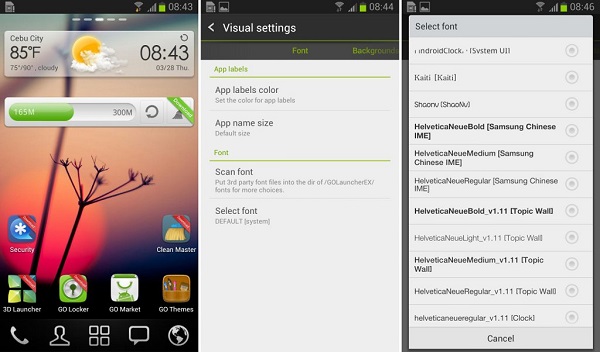
Ak výrobca zariadenia nevyhovuje potrebám používateľov písma pre telefóny s Androidom, odpoveďou na vyriešenie tohto problému je stiahnutie spúšťacích aplikácií. Zatiaľ čo používatelia nemusia rootovať svoje zariadenia, aby mohli používať túto metódu, spúšťacia aplikácia dokáže viac než len poskytovanie písiem pre telefón. Zmení to aj celú tému rozhrania zariadenia, čo je pre väčšinu používateľov považované za hlavnú chybu. Ďalšou nevýhodou použitia tejto metódy je, že nie každé písmo v systéme Android sa úplne zmení, takže očakávajte toto nepríjemné prekvapenie.
Jeden z najlepších spúšťačov, ktorý pomáha pri zmene písma pre Android, pochádza od tvorcu písiem klávesnice GO (písma klávesnice pre aplikáciu Android). Spúšťač GO sa používa naozaj jednoducho – ak chcete získať bezplatné písma pre telefóny s Androidom, postupujte takto:
- Skopírujte súbor písma TTF do svojho Androidu.
- Otvorte aplikáciu GO Launcher.
- Vyhľadajte aplikáciu „Nástroje“ a kliknite na ňu.
- Klepnite na ikonu „Predvoľby“ .
- Posuňte zobrazenie nadol a vyberte možnosť „Prispôsobenie“ .
- Klepnite na „Písmo“ .
- Ak chcete určiť preferované písma v systéme Android, vyberte možnosť „Vybrať písmo“ .
Časť 4: Geek Out
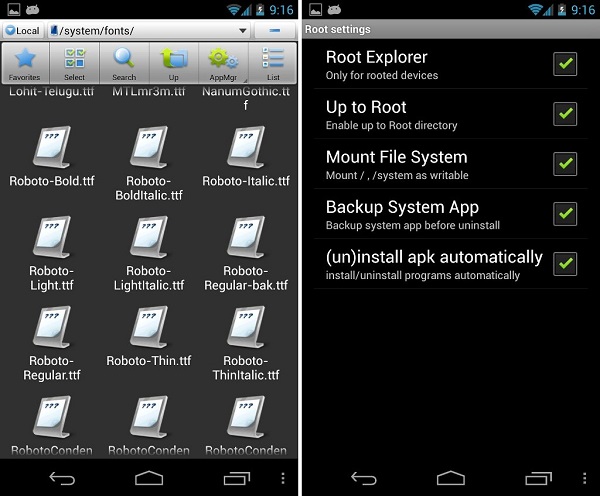
Vyššie uvedené metódy sú zatiaľ pre používateľov bezproblémové spôsoby, ako zmeniť písma pre Android. Ak ste skvelí v kódovaní, mali by ste byť schopní pohrať sa s interným fungovaním operačného systému a pridať skvelé písma pre systém Android. Upozorňujeme, že existuje možnosť, že dôležité systémové súbory môžu byť náhodne odstránené alebo upravené.
Ak chcete prispôsobiť písma telefónu s Androidom bez asistenta tretej strany, prejdite do časti Systém > Písma , aby ste sa dostali do adresára „/system/fonts“ a nahradili písma telefónu pre Android. Odstráňte alebo prepíšte existujúce písmo .ttf Android KitKat súbormi písiem, ktoré chcete.
Vďaka mnohým meničom písiem, ktoré podporujú Android, existuje veľa používateľov, ktorí chcú stiahnuť bezplatné písma pre Android alebo zmeniť systémové písma. Preto je dobré vedieť, aké máte možnosti, keď príde čas.
Tipy pre Android
- Funkcie Androidu vie len málo ľudí
- Prevod textu na reč
- Alternatívy Android App Market
- Uložte fotografie Instagramu do systému Android
- Najlepšie stránky na stiahnutie aplikácií pre Android
- Triky s klávesnicou Android
- Zlúčiť kontakty v systéme Android
- Najlepšie vzdialené aplikácie pre Mac
- Nájsť stratené telefónne aplikácie
- iTunes U pre Android
- Zmeňte písma pre Android
- Čo musíte urobiť pre nový telefón s Androidom
- Cestujte s Asistentom Google
- Núdzové upozornenia
- Rôzni Android manažéri




James Davis
štábny redaktor